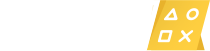Discord là một nền tảng giao tiếp trực tuyến cực kỳ phổ biến, đặc biệt là đối với cộng đồng game thủ.. Với sự phát triển của ngành sản xuất video tường thuật trực tiếp hoặc phát trực tuyến, Discord đã nhanh chóng nắm bắt và thêm nó vào ứng dụng của mình. Trong bài viết này, Khí Phách – khiphach.edu.vn sẽ hướng dẫn bạn một số cách sử dụng chế độ streamer trong Discord.
Hướng dẫn bật chế độ Streamer trên Discord
Sử dụng chức năng Luồng riêng của Discord
Trong các bản cập nhật gần đây, Discord đã thêm tính năng Live Streamer. Việc sử dụng tính năng này cũng rất đơn giản.
Đầu tiên, hãy mở Discord và đến phòng trò chuyện thoại nơi bạn muốn phát cho mọi người xem.
Tại thanh điều khiển nằm ở góc dưới bên trái màn hình, bạn chọn nút Chưa lên.
Trong hộp thoại xuất hiện, nhấp vào ứng dụng để truyền màn hình của ứng dụng. Hoặc nhấn Màn hình để phát trực tuyến toàn bộ máy tính để bàn của tất cả các ứng dụng. Sau khi chọn xong chúng ta nhấn vào Go Live.
Màn hình luồng của bạn sẽ hiển thị là TRỰC TIẾP. Bây giờ mọi người trong phòng trò chuyện thoại có thể xem luồng của bạn. Rất dễ phải không nào!
Sử dụng tính năng Phát trực tuyến với Twitch
Bạn muốn nổi tiếng trên Tic Một cách dễ dàng? Với bất hòa, nó có vẻ khả thi. Discord là một trong những nền tảng VoIP phát triển nhanh nhất dành cho game thủ, có rất nhiều cộng đồng trò chơi điện tử mà bạn có thể tham gia. Nếu bạn đã có một số danh tiếng trong cộng đồng, bạn có thể tận dụng chế độ Người phát trực tiếp của Discord để chủ động thể hiện rằng bạn đang phát trực tuyến.
Hơn nữa, chế độ Streamer cũng ẩn thông tin tài khoản của bạn một cách thông minh và bảo vệ quyền riêng tư của bạn để những người ngẫu nhiên xem luồng Twitch của bạn không thể truy cập thông tin Discord của bạn khi mở ứng dụng. Vì vậy, nếu bạn muốn “khoe” kênh Twitch của mình và tăng lượng người xem, hãy đảm bảo rằng bạn luôn bật chế độ Người phát trực tiếp trên Discord trước khi bắt đầu phát trực tuyến và bài viết sau đây sẽ hướng dẫn bạn cách thực hiện điều đó.
Trước tiên, bạn cần liên kết tài khoản Twitch của mình với Discord trước khi có thể tận dụng chế độ Người phát trực tiếp của nền tảng. Thực hiện theo các bước sau để liên kết tài khoản của bạn và bật chế độ steamer mà không gặp bất kỳ rắc rối nào.
Bước 1: Bạn ném bất hòa và bấm vào biểu tượng. bánh xe truy cập vào Cài đặt. Sau đó bạn click vào phần Kết nối > biểu tượng Twitch. Sau đó, bạn chỉ cần đăng nhập bằng tài khoản Twitch của mình.
bước thứ 2: Cũng trong menu Tham số, bạn click vào Chế độ phát sóng và bật công tắc bên Kích hoạt chế độ phát sóng. Theo mặc định, nó sẽ tự động bật/tắt nếu bạn có phần mềm phát trực tuyến của bên thứ ba khác như OBS hoặc là xsplit đang chạy trên máy tính.
Bước 3: Trong cùng một phần, bạn sẽ có thể điều chỉnh các biện pháp kiểm soát quyền riêng tư khi chế độ Người phát trực tiếp được bật. Bạn có thể chọn ẩn thông tin cá nhân như email, tài khoản được kết nối, ghi chú và thẻ Discord để người xem ngẫu nhiên không thể truy cập thông tin này. Ngoài ra, bạn cũng có thể ẩn liên kết mời tức thì đến nhiều máy chủ. Ngoài tất cả những điều này, bạn cũng có thể chọn tắt âm thanh và thông báo.
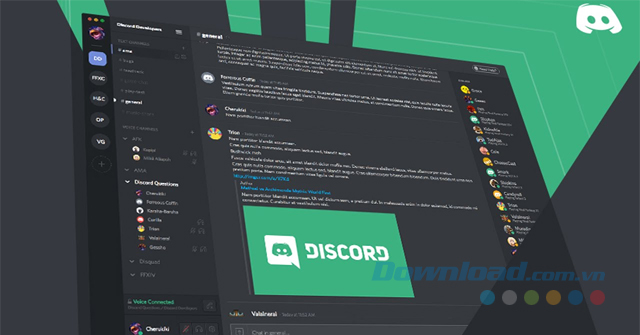
Bước 4: Sau khi bạn bắt đầu phát trực tuyến trên Twitch, chỉ báo trạng thái trực tuyến của bạn sẽ chuyển thành Hoa mỹ để mọi người biết bạn đang phát trực tuyến. Những người được kết nối với bạn trên nền tảng này sẽ có thể xem luồng trực tiếp bằng cách nhấp vào tùy chọn CHỈ TRỰC TIẾP TRÊN TWITCH khi họ truy cập hồ sơ của bạn.
Nếu bạn đã nổi tiếng trên Discord hoặc có xếp hạng cao trong một cộng đồng lớn nhất định, bạn có thể tận dụng nền tảng này để thu hút nhiều người xem hơn và tăng mức độ nổi tiếng của mình.
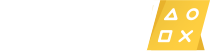

![Tải Game Them and Us Full Download Free [Miễn Phí – 25.7GB]](https://tinhvi.net/wp-content/uploads/2022/12/tai-game-them-and-us-full-download-360x180.jpg)


![[Việt Hóa] Tải Game Evil West Full Download](https://tinhvi.net/wp-content/uploads/2022/12/viet-hoa-tai-game-evil-west-full-download-360x180.png)
![[Việt Hóa] Tải Game Call of Duty: Modern Warfare 2 Remastered Full Download](https://tinhvi.net/wp-content/uploads/2022/12/viet-hoa-tai-game-call-of-duty-modern-warfare-2-remastered-full-download-360x180.jpg)

![[Việt Hóa] Tải Game Kainga: Seeds of Civilization Full Download](https://tinhvi.net/wp-content/uploads/2022/12/viet-hoa-tai-game-kainga-seeds-of-civilization-full-download-360x180.png)